Cree un acceso directo para el análisis completo de Windows Defender en Windows 10
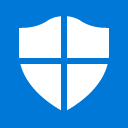
Windows Defender es la aplicación de seguridad integrada que se incluye de forma predeterminada con Windows desde Windows Vista. Aunque Microsoft afirma que solo ofrece protección antivirus básica, es mejor tenerlo preinstalado y en funcionamiento que no tener ningún anti-malware. Si tiene Windows Defender activado, puede resultarle útil crear un acceso directo para iniciar un análisis completo.
Este truco involucra la utilidad MpCmdRun.exe de la consola, que es parte de Windows Defender y se usa principalmente para tareas de escaneo programadas por administradores de TI.
Propina: Descargue las actualizaciones sin conexión de Windows Defender para Windows 10.
La herramienta MpCmdRun.exe tiene varios modificadores de línea de comandos que se pueden ver ejecutando MpCmdRun.exe con "/?". La opción
"/ Scan ScanType 1" es exactamente lo que estamos buscando.
Para ejecute Full Scan con Windows Defender con un clic, sigue las instrucciones de abajo.
- Haga clic derecho en el escritorio y seleccione Nuevo - Atajo.
- En el cuadro de destino del acceso directo, escriba o copie y pegue el siguiente comando:
"C: \ Archivos de programa \ Windows Defender \ MpCmdRun.exe" / Scan ScanType 2
Vea la siguiente captura de pantalla:
Alternativamente, puede usar el siguiente comando:
"C: \ Archivos de programa \ Windows Defender \ MSASCui.exe" -FullScan
Finalmente, el siguiente comando minimizará la ventana de la GUI en la bandeja del sistema:"C: \ Archivos de programa \ Windows Defender \ MSASCui.exe" -FullScan -hide
- Escriba un nombre útil para su nuevo atajo.
- Para el icono de acceso directo, consulte el siguiente archivo:
"C: \ Archivos de programa \ Windows Defender \ MSASCui.exe"
